Trong kỷ nguyên số, việc tối ưu hóa hiệu suất thiết bị đã trở thành nhu cầu tự nhiên của hầu hết người dùng, và máy tính cá nhân (cũng như điện thoại) luôn là mục tiêu hàng đầu. Một trong những cách phổ biến để làm điều này là giảm thiểu mức sử dụng bộ nhớ RAM. Tuy nhiên, không phải ai cũng biết rõ các phương pháp thực hiện.
Điều quan trọng cần làm rõ là, việc Windows 11 sử dụng lượng RAM cao thường không phải là một điều xấu. Hệ thống sử dụng RAM để tăng tốc các tác vụ nhất định, và ngay cả khi mức sử dụng RAM có vẻ cao khi máy tính ở trạng thái chờ, rất có thể lượng bộ nhớ đó có thể được giải phóng khi bạn cần cho các tác vụ khác. Mặc dù vậy, nếu bạn cảm thấy thiếu RAM và muốn cải thiện hiệu suất, có một vài cách bạn có thể thử. Hãy cùng camnangcongnghe.net tìm hiểu kỹ hơn.
1. Vô hiệu hóa hiệu ứng trong suốt và hoạt ảnh Windows
Bước khởi đầu cơ bản để giải phóng RAM
Một giải pháp tương đối đơn giản có thể giúp giảm mức sử dụng RAM tổng thể là tắt các hiệu ứng trong suốt và hoạt ảnh trên Windows 11. Thành thật mà nói, lượng RAM tiết kiệm được từ cách này có thể không đáng kể, nhưng nếu bạn đang rất cần thêm RAM, đây là một khởi đầu đáng giá, đặc biệt là vì việc tắt các tính năng này không gây ra bất kỳ nhược điểm lớn nào. Bạn có thể tìm thấy cả hai tùy chọn trong ứng dụng Cài đặt (Settings), tại mục Trợ năng (Accessibility) > Hiệu ứng hình ảnh (Visual effects).
Việc vô hiệu hóa các tính năng này cũng có thể cải thiện hiệu suất theo những cách khác, ví dụ như giảm mức sử dụng CPU cần thiết để hiển thị các hiệu ứng đó. Hơn nữa, khi không có hoạt ảnh, mọi thứ có xu hướng di chuyển nhanh hơn một chút, vì vậy hiệu suất cảm nhận được có thể còn tốt hơn.
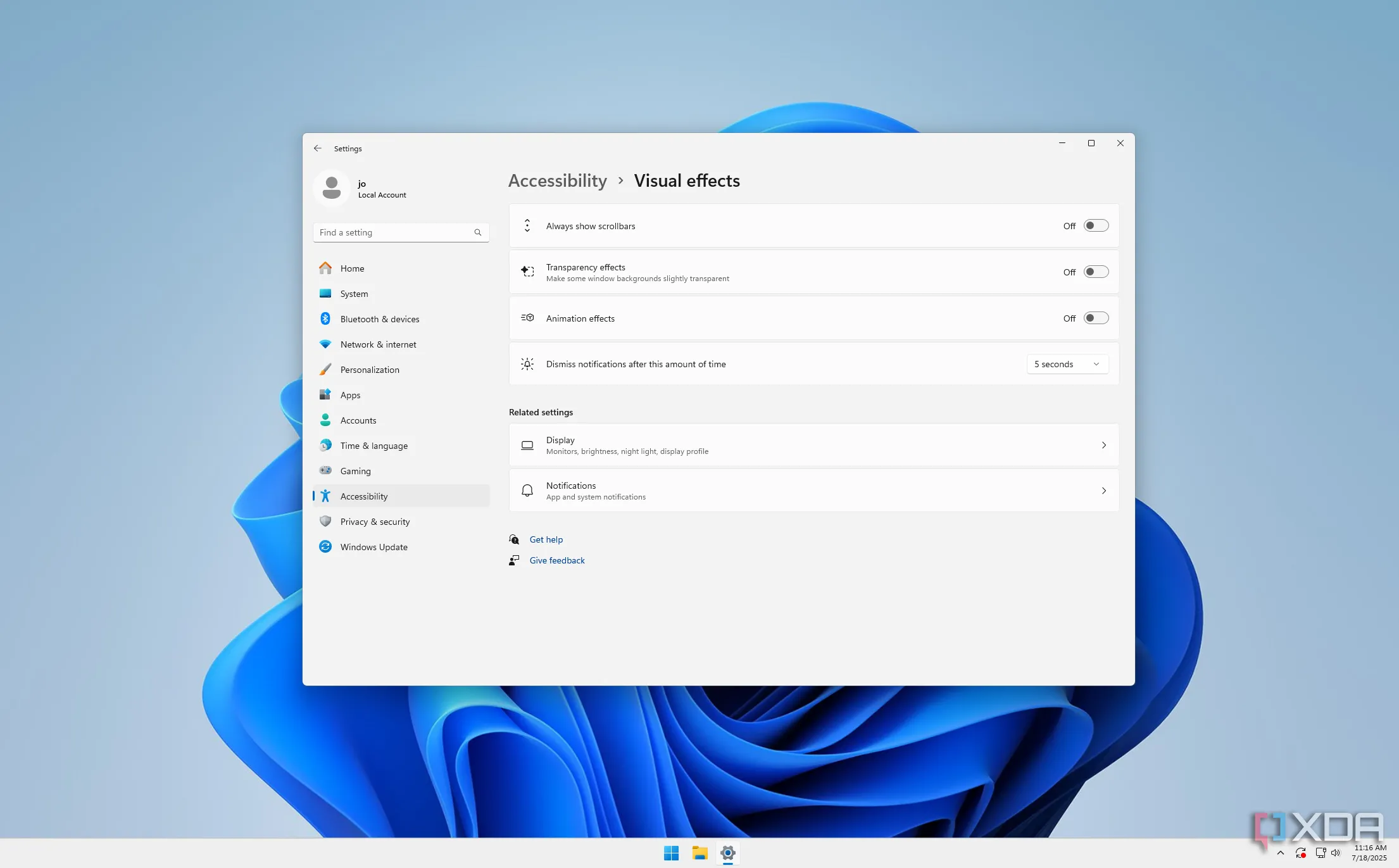 Cài đặt hiệu ứng hình ảnh trên Windows 11, hiển thị tùy chọn vô hiệu hóa hiệu ứng trong suốt và hoạt ảnh để giảm RAM
Cài đặt hiệu ứng hình ảnh trên Windows 11, hiển thị tùy chọn vô hiệu hóa hiệu ứng trong suốt và hoạt ảnh để giảm RAM
2. Đóng các chương trình không cần thiết
Hoặc tìm kiếm các lựa chọn thay thế hiệu quả hơn
Điều đầu tiên bạn có thể muốn làm nếu thấy mức sử dụng RAM cao (và có lẽ bạn đã làm rồi) là đóng các chương trình đang chạy mà bạn không cần vào thời điểm đó. Một số chương trình có thể sử dụng lượng RAM đáng ngạc nhiên, đặc biệt là các trình duyệt web. Nếu bạn thấy thứ gì đó trong Task Manager mà bạn không cần, bạn nên đóng nó lại.
 Màn hình Windows 11 minh họa cách đóng ứng dụng bằng Task Manager để giải phóng bộ nhớ RAM
Màn hình Windows 11 minh họa cách đóng ứng dụng bằng Task Manager để giải phóng bộ nhớ RAM
Ngoài ra, bạn cũng nên kiểm tra xem có các lựa chọn thay thế nào cho các chương trình bạn đang sử dụng mà ít tốn tài nguyên hơn không. Ví dụ, một trình duyệt web như Chrome nổi tiếng là có mức sử dụng RAM khá cao, nhưng các lựa chọn thay thế như Brave hoặc Mozilla Firefox có xu hướng thân thiện hơn về mặt này. Đối với một giải pháp cực đoan hơn, bạn có thể sử dụng Opera GX, trình duyệt này có tính năng giới hạn RAM tích hợp sẵn, cho phép bạn giảm mức sử dụng bộ nhớ hơn nữa, đổi lấy hiệu suất kém hơn khi duyệt web.
3. Tối ưu hóa trình duyệt web của bạn
Tắt tiện ích mở rộng và nhiều hơn nữa
Nếu bạn không muốn chuyển đổi trình duyệt web hoặc bạn cảm thấy ngay cả tùy chọn tốt nhất vẫn chưa lý tưởng, bạn cũng có thể thử tối ưu hóa trình duyệt của mình để sử dụng ít RAM hơn. Một cách để làm điều này là vô hiệu hóa hoặc gỡ cài đặt các tiện ích mở rộng trình duyệt mà bạn có thể không cần. Lý tưởng nhất là bạn chỉ nên có các tiện ích mở rộng mà bạn thực sự muốn, nhưng có thể bạn đã cài đặt một số tiện ích không cần thiết do vô tình, vì vậy hãy kiểm tra danh sách các tiện ích mở rộng đã cài đặt để đảm bảo bạn chỉ có những thứ bạn nhận ra và cần. Nếu chúng có vẻ không cần thiết, hãy vô hiệu hóa chúng, và nếu không có vấn đề gì xảy ra, bạn có thể xóa chúng hoàn toàn. Trong Google Chrome và hầu hết các trình duyệt dựa trên Chromium, bạn có thể xem các tiện ích mở rộng của mình bằng cách gõ chrome://extensions vào thanh địa chỉ, đó là một nơi tốt để bắt đầu.
Các tính năng khác bạn có thể tắt bao gồm tính năng tải trước trang (page preloading), tính năng này có thể được sử dụng để duyệt web nhanh hơn một chút, nhưng nó có thể sử dụng nhiều RAM hơn. Bạn thường có thể tìm thấy tùy chọn này bằng cách truy cập chrome://settings và vào tab Hiệu suất (Performance). Một số trình duyệt (như Chrome và Microsoft Edge) có thể có tùy chọn để giữ các ứng dụng chạy nền sau khi đóng trình duyệt, tính năng này được bật theo mặc định. Tắt tính năng này cũng có thể giúp giảm mức sử dụng bộ nhớ và tài nguyên. Bạn thường có thể tìm thấy nó trong tab Hiệu suất (Performance) hoặc Hệ thống (System), tùy thuộc vào trình duyệt.
4. Tắt các chương trình khởi động cùng Windows
Ngăn chúng khởi chạy ngay từ đầu
Đóng các ứng dụng đang chạy nghe có vẻ tuyệt vời trên lý thuyết, nhưng nếu bạn phải làm điều đó mọi lúc, nó sẽ trở nên lặp đi lặp lại, và có thể bạn sẽ phải mất công tìm kiếm các ứng dụng có thể đóng. Nếu bạn muốn tiết kiệm nhiều RAM hơn và dễ dàng hơn, vô hiệu hóa các chương trình và ứng dụng khởi động là cách để làm điều đó.
Để thực hiện điều này, bạn sẽ muốn mở Task Manager (Trình quản lý tác vụ) và sau đó đi đến tab Ứng dụng khởi động (Startup apps), được biểu thị bằng biểu tượng đồng hồ tốc độ. Tại đây, bạn sẽ tìm thấy danh sách các mục có tác vụ khởi động để chúng có thể được khởi chạy cùng với hệ thống của bạn. Hầu hết các chương trình này đều không thiết yếu và chúng có thể có tác động lớn đến thời gian khởi động và hiệu suất tổng thể của hệ thống. Tôi vẫn không khuyên bạn nên vô hiệu hóa thứ gì đó nếu bạn nghĩ nó có thể ảnh hưởng tiêu cực đến trải nghiệm của mình, nhưng không có gì là không thử. Nếu bạn vô hiệu hóa một trong các mục này và có gì đó ngừng hoạt động, bạn luôn có thể bật lại và khởi động lại để trở lại trạng thái hoạt động bình thường.
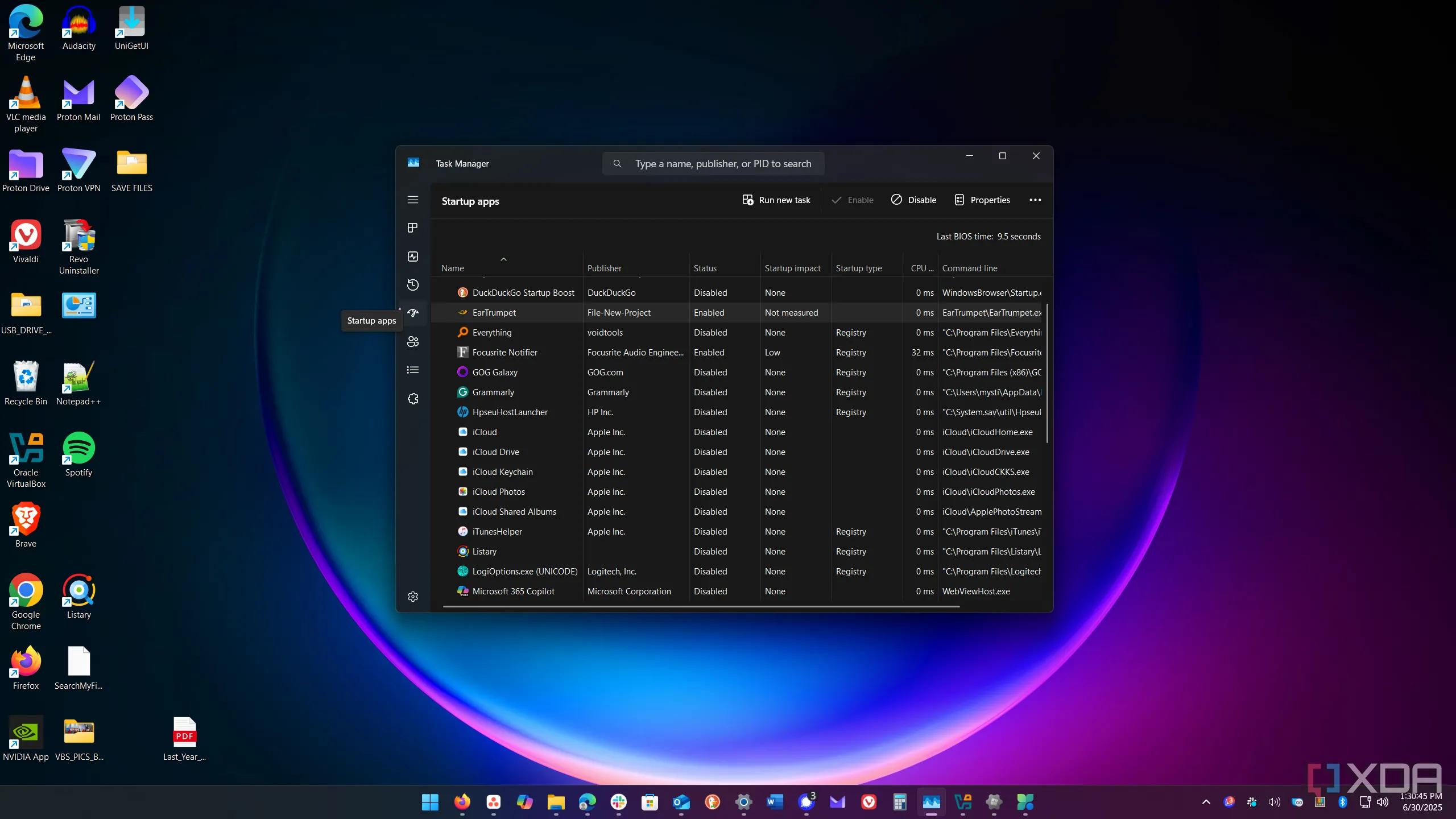 Giao diện Task Manager trên Windows 11, chọn tab Ứng dụng khởi động để quản lý chương trình khởi chạy
Giao diện Task Manager trên Windows 11, chọn tab Ứng dụng khởi động để quản lý chương trình khởi chạy
Một điều khác bạn có thể muốn thử là một ứng dụng của bên thứ ba có tên Task Manager DeLuxe, ứng dụng này có tab Autoruns bao gồm mọi thứ trong Task Manager, nhưng có nhiều tác vụ hơn mà có thể không được liệt kê ở đó. Nó lấy dữ liệu từ tất cả các loại tác vụ tự động khởi chạy có thể được kích hoạt khi khởi động, vì vậy đây là một giải pháp toàn diện hơn đáng để kiểm tra nếu bạn thực sự muốn giải phóng càng nhiều RAM càng tốt.
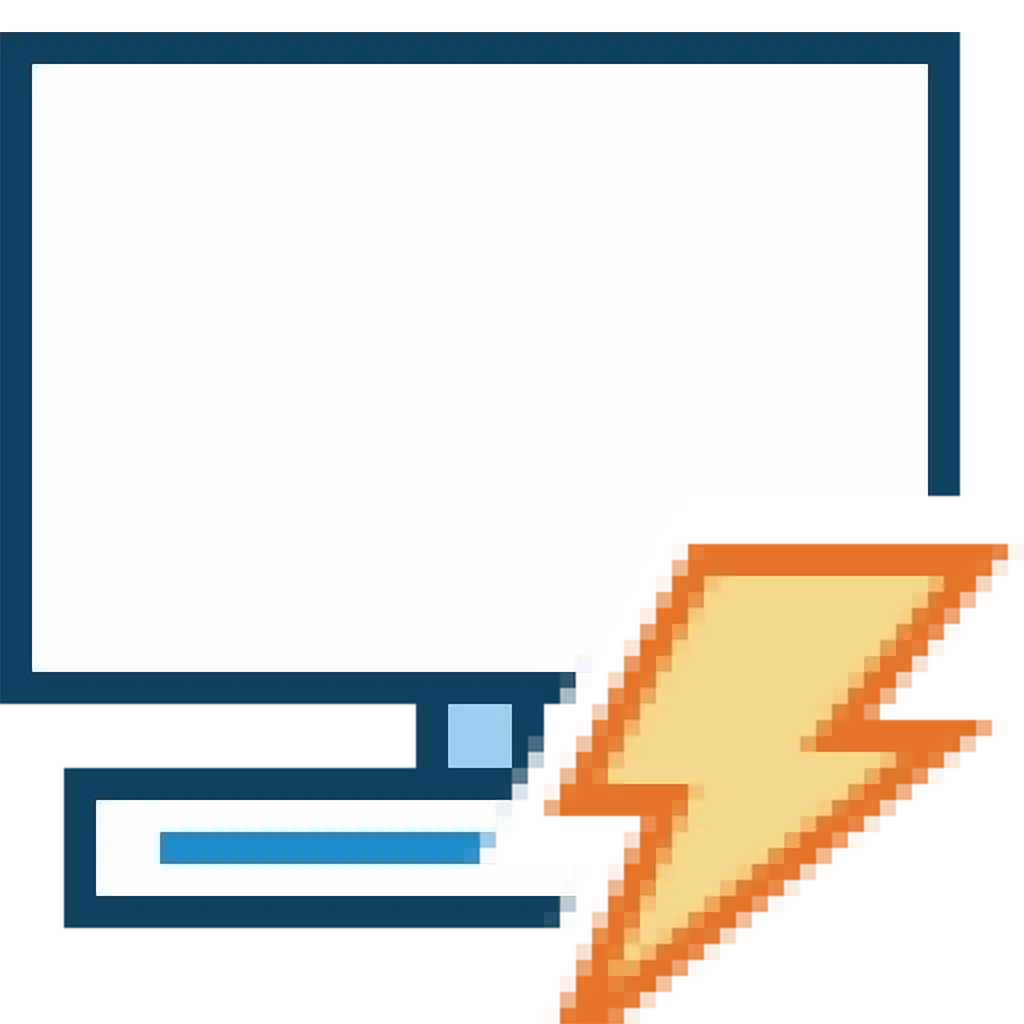 Logo ứng dụng MiTeC Task Manager DeLuxe, công cụ quản lý tác vụ nâng cao cho WindowsNguồn ảnh: MiTeC
Logo ứng dụng MiTeC Task Manager DeLuxe, công cụ quản lý tác vụ nâng cao cho WindowsNguồn ảnh: MiTeC
5. Tắt các ứng dụng chạy nền
Giảm thiểu việc sử dụng tài nguyên “lén lút”
Một số ứng dụng Windows (đôi khi được gọi là ứng dụng “hiện đại”) có thể chạy các tác vụ ở chế độ nền mà không hiển thị rõ ràng cho người dùng. Chúng sẽ không được liệt kê trong tab Khởi động trong Task Manager và có thể khó phát hiện trong các tiến trình đang chạy.
May mắn thay, có một tùy chọn để tắt các ứng dụng chạy nền nói chung trong ứng dụng Cài đặt. Truy cập phần Ứng dụng (Apps) và chọn Ứng dụng đã cài đặt (Installed apps), sau đó, đối với mỗi ứng dụng bạn muốn tắt, nhấp vào biểu tượng … (dấu chấm lửng) và chọn Tùy chọn nâng cao (Advanced options). Bạn sẽ tìm thấy các cài đặt bạn muốn gần đầu trang, trong mục Quyền ứng dụng nền (Background app permissions). Đặt nó thành Không bao giờ (Never), và bạn sẽ không phải lo lắng về việc ứng dụng đó có các tiến trình chạy nền nữa.
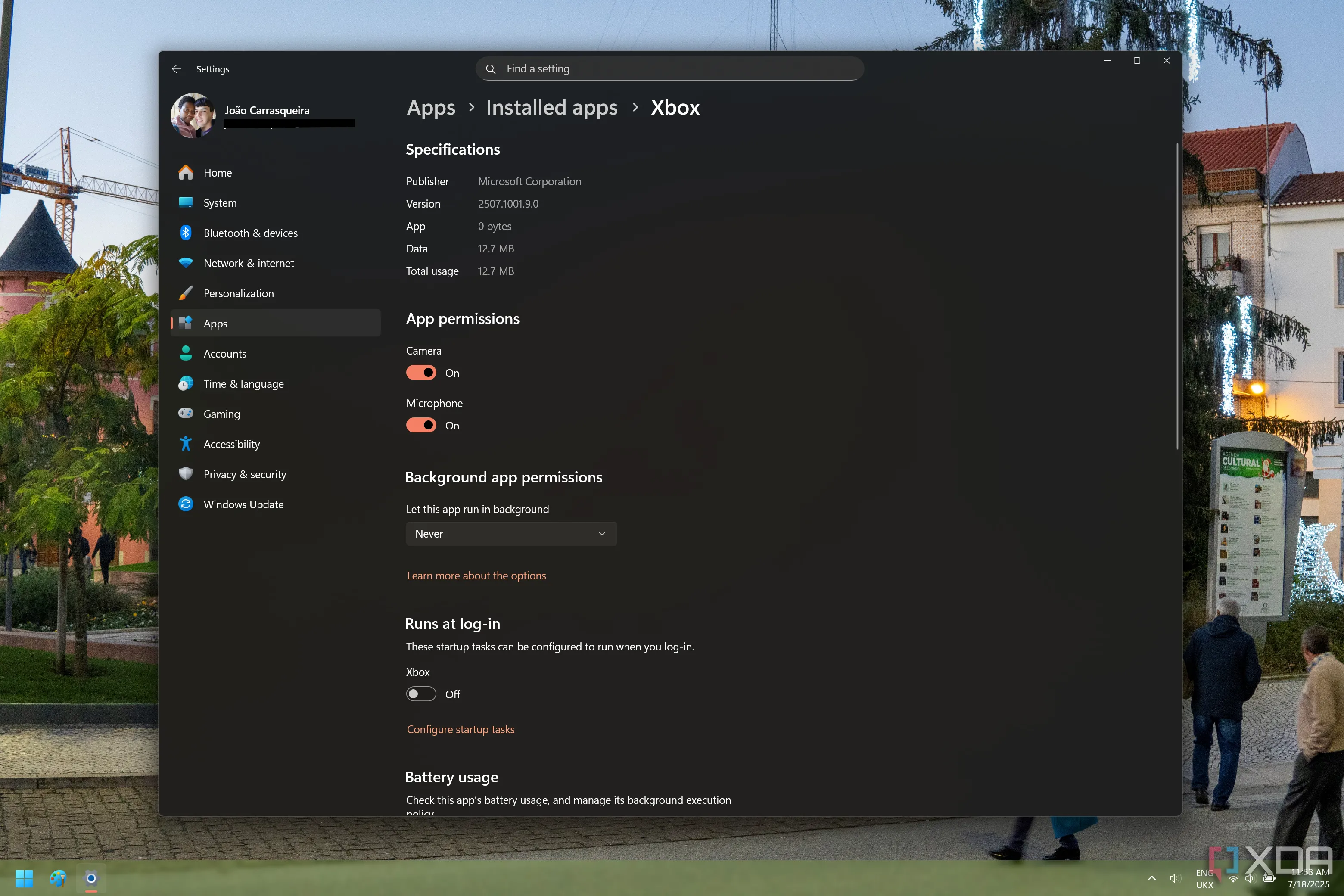 Cài đặt ứng dụng trên Windows 11, hiển thị tùy chọn quyền ứng dụng chạy nền đã bị tắt
Cài đặt ứng dụng trên Windows 11, hiển thị tùy chọn quyền ứng dụng chạy nền đã bị tắt
6. Vô hiệu hóa các dịch vụ không mong muốn
Cắt giảm hơn nữa tài nguyên tiêu thụ
Ngoài các chương trình thông thường, có rất nhiều dịch vụ cũng có thể chạy trong nền mà bạn có thể không biết. Chúng có thể đến từ các ứng dụng của bên thứ ba hoặc từ chính Windows, nhưng các dịch vụ này yêu cầu các cách tiếp cận hơi khác nhau.
Nếu bạn muốn kiểm tra các dịch vụ được khởi động bởi các ứng dụng của bên thứ ba, hãy nhấn Windows + R trên bàn phím và gõ msconfig, sau đó nhấn Enter. Tại đây, hãy xem tab Dịch vụ (Services) và xem liệu có bất kỳ thứ gì bạn chưa phát hiện trước đó trong Task Manager không. Các dịch vụ của Microsoft bị ẩn theo mặc định, vì vậy bạn có thể tắt tất cả các dịch vụ không phải của Microsoft mà không làm hỏng hoàn toàn PC của mình, mặc dù một số trong số đó có thể gây ra vấn đề với một số ứng dụng. Vô hiệu hóa những dịch vụ bạn cho là không cần thiết và lưu cài đặt của bạn, sau đó bạn đã sẵn sàng.
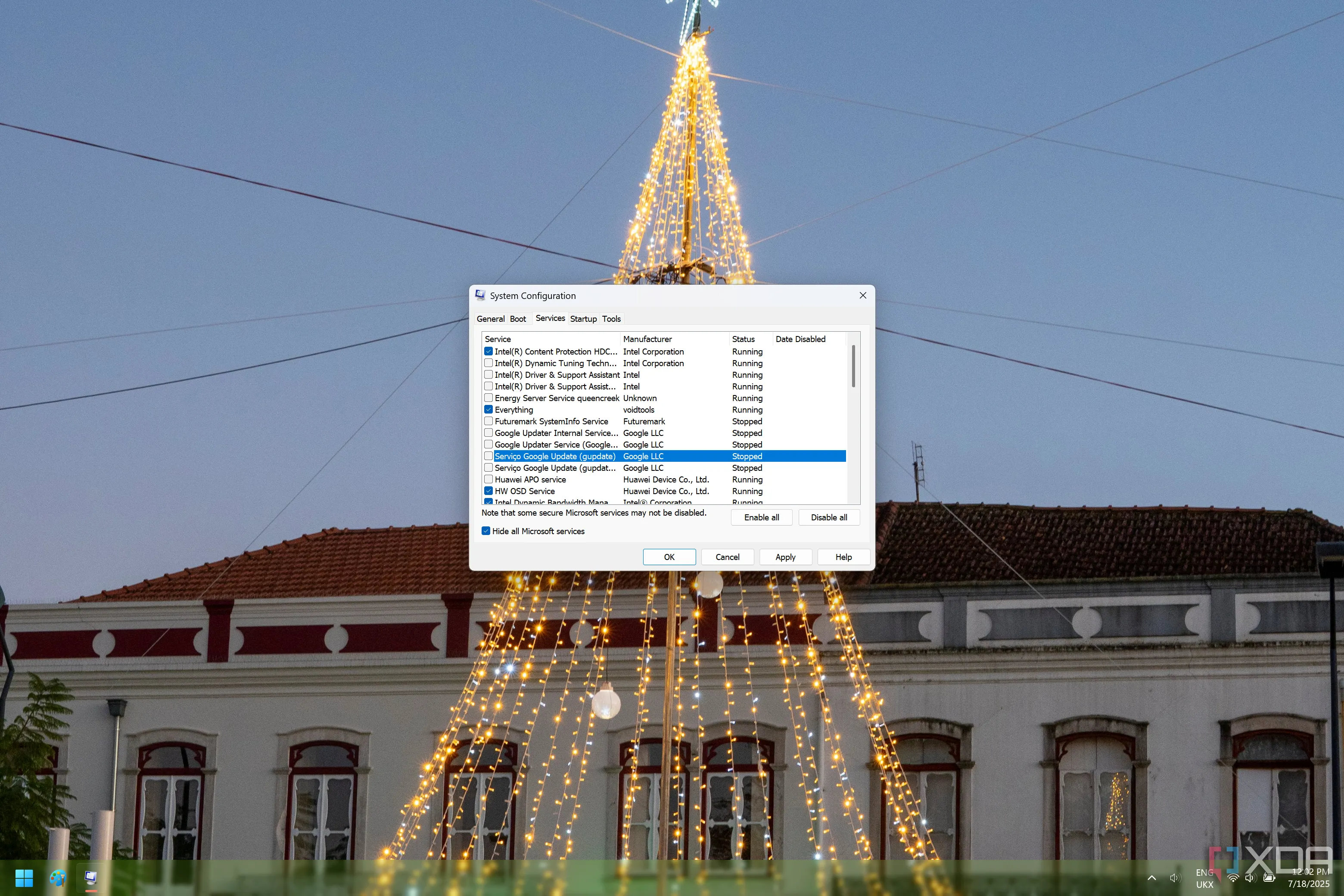 Cửa sổ Cấu hình Hệ thống (msconfig) trên Windows 11, tab Dịch vụ với các mục đã được vô hiệu hóa
Cửa sổ Cấu hình Hệ thống (msconfig) trên Windows 11, tab Dịch vụ với các mục đã được vô hiệu hóa
Đối với các dịch vụ của Windows, có quá nhiều tùy chọn có thể gây ra vấn đề nếu bạn vô hiệu hóa chúng, vì vậy bạn có thể muốn tìm kiếm các hướng dẫn cụ thể về các dịch vụ bạn có thể vô hiệu hóa một cách an toàn. Một số tùy chọn bao gồm dịch vụ đo từ xa của Windows (Windows telemetry service), ví dụ, được sử dụng để thu thập và gửi dữ liệu chẩn đoán đến Microsoft để giúp khắc phục lỗi và các vấn đề khác trong Windows.
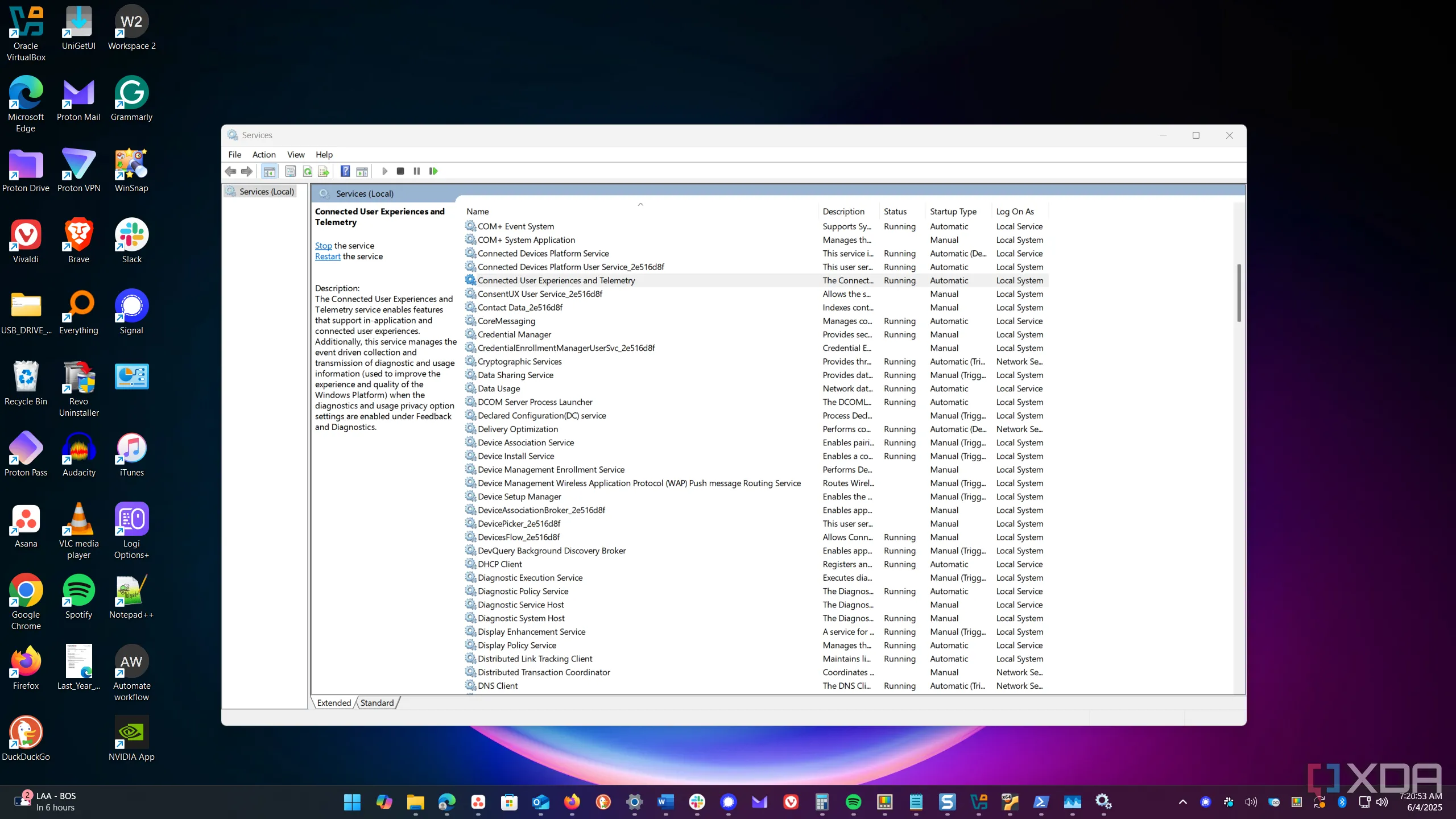 Giao diện ứng dụng Dịch vụ (Services) trên Windows 11, hiển thị danh sách các dịch vụ hệ thống
Giao diện ứng dụng Dịch vụ (Services) trên Windows 11, hiển thị danh sách các dịch vụ hệ thống
7. Sử dụng ứng dụng giảm bộ nhớ
Giải pháp cuối cùng khi bạn thực sự cần
Bây giờ, đây là một giải pháp mà tôi không nhất thiết phải khuyến nghị cho hiệu suất tổng thể, nhưng có một ứng dụng có tên Mem Reduct cũng có thể giúp cắt giảm đáng kể mức sử dụng bộ nhớ. Theo trang GitHub của dự án, ứng dụng này sử dụng một số tính năng không được ghi lại trong Windows để giảm mức sử dụng bộ nhớ, và kết quả có thể dao động từ giảm 10% đến 50% mức sử dụng bộ nhớ, đây là một thay đổi rất đáng kể.
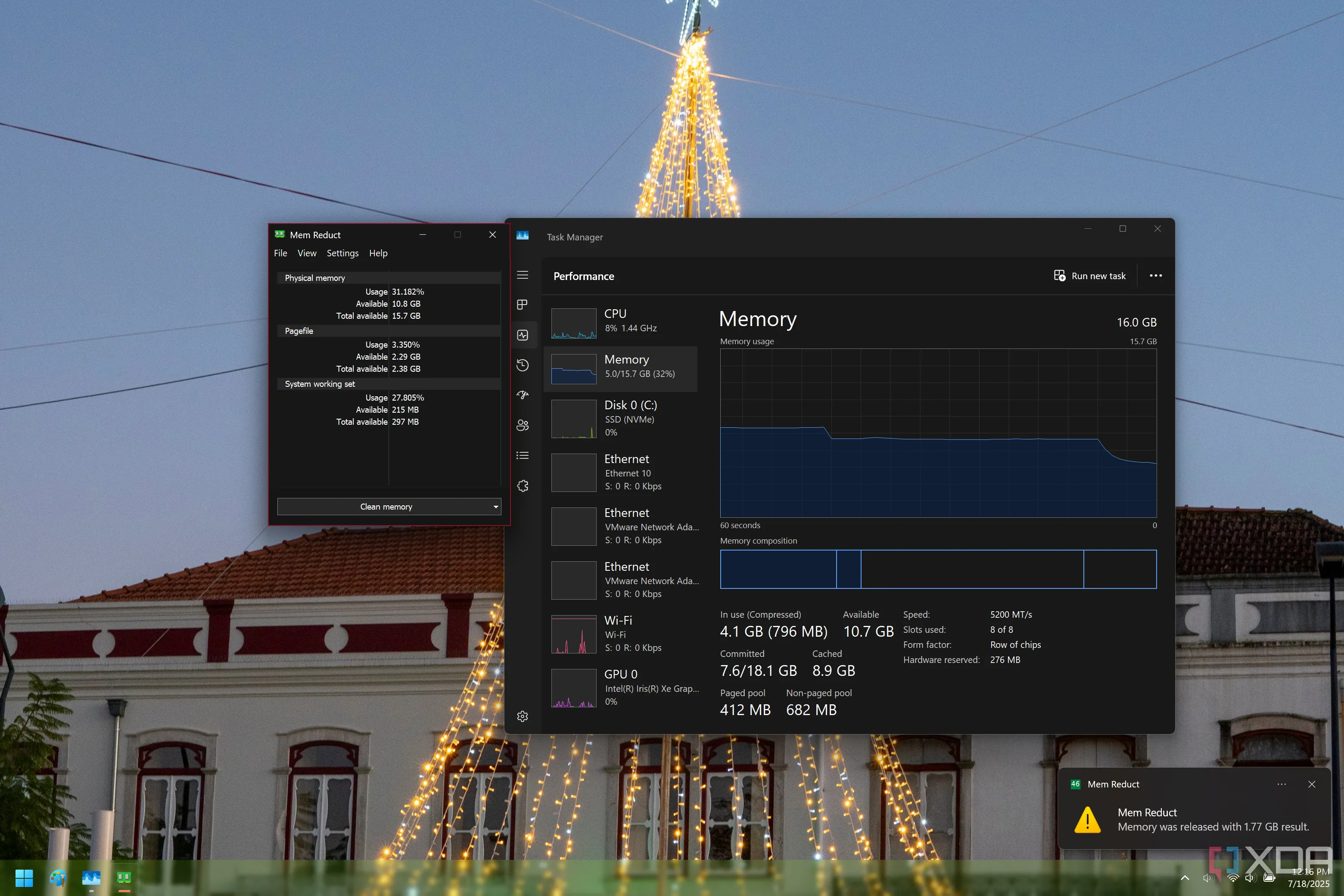 Ứng dụng Mem Reduct hoạt động, hiển thị mức sử dụng RAM giảm đáng kể trong Task Manager của Windows 11
Ứng dụng Mem Reduct hoạt động, hiển thị mức sử dụng RAM giảm đáng kể trong Task Manager của Windows 11
Ứng dụng sẽ xóa các thứ như working sets và page lists để đạt được điều này, và mặc dù nó sẽ giảm mức sử dụng bộ nhớ, điều đáng lưu ý một lần nữa là tác động của điều này đối với hiệu suất thực tế có thể là tối thiểu. Rất nhiều RAM được Windows sử dụng thực sự là để cải thiện hiệu suất tổng thể, và RAM đó có thể được giải phóng tự động nếu bạn cần cho một tác vụ khác. Tuy nhiên, nếu bạn muốn dọn dẹp càng nhiều bộ nhớ càng tốt, điều này có thể giúp ích.
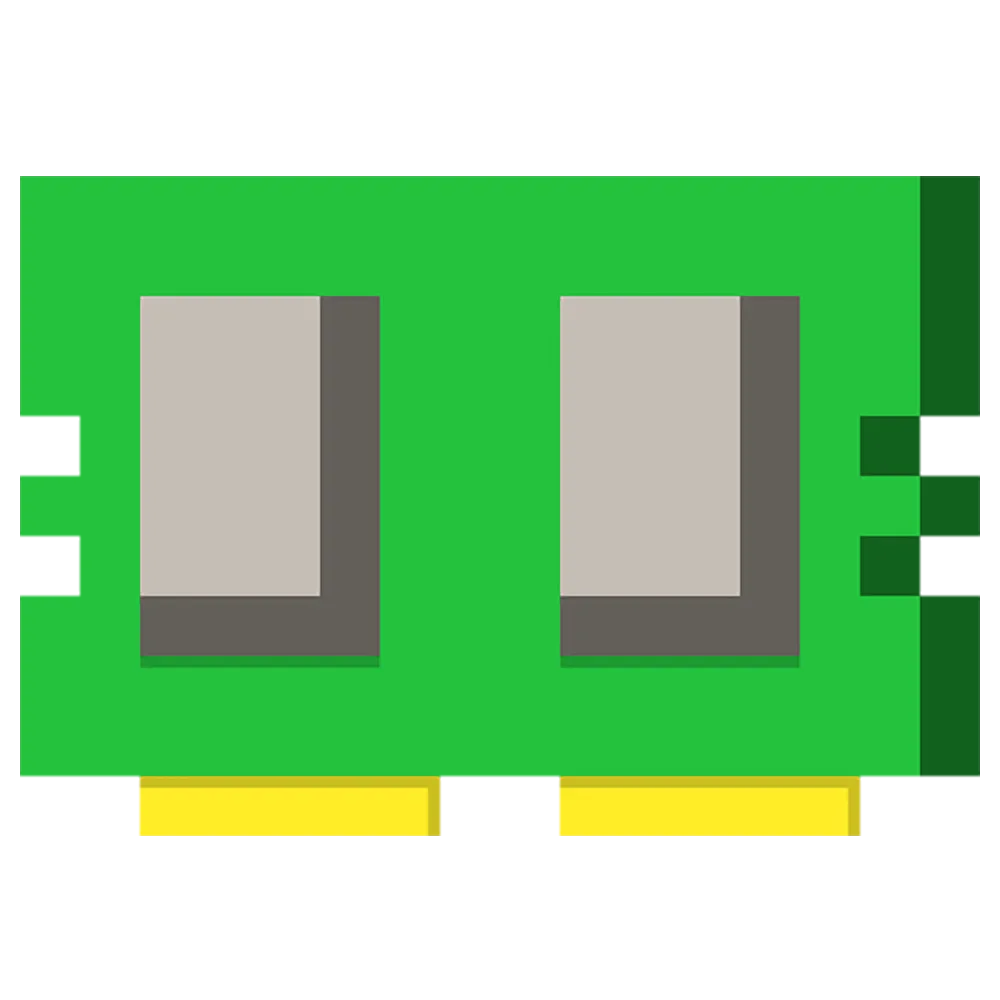 Biểu tượng ứng dụng Mem Reduct, công cụ tối ưu hóa bộ nhớ RAM
Biểu tượng ứng dụng Mem Reduct, công cụ tối ưu hóa bộ nhớ RAM
Đừng quên khởi động lại máy tính thường xuyên
Tất cả các bước trên đều có thể giúp ích, nhưng thực sự, nếu bạn muốn giảm mức sử dụng RAM và cải thiện hiệu suất, một cách tuyệt vời để làm điều đó mà thường bị bỏ quên là chỉ đơn giản là tắt hoặc khởi động lại máy tính của bạn một cách thường xuyên. Có quá nhiều người thích để PC của họ ở chế độ ngủ, nhưng điều đó khiến RAM luôn được cấp nguồn và các tệp được lưu trữ trên đó có thể tích tụ nếu Windows không quản lý chúng đúng cách. Và nếu bạn đang đọc bài viết này, có lẽ bạn đã không tin rằng Windows quản lý RAM của nó đúng cách, vì vậy bạn cũng có thể khởi động lại PC của mình để giúp khắc phục.
Kết luận
Việc quản lý và tối ưu hóa bộ nhớ RAM trên Windows 11 là một quá trình liên tục, đòi hỏi sự kết hợp của nhiều phương pháp khác nhau. Từ những điều chỉnh đơn giản như tắt hiệu ứng hình ảnh đến việc quản lý chặt chẽ các chương trình khởi động và ứng dụng chạy nền, mỗi bước đều góp phần vào việc cải thiện trải nghiệm sử dụng máy tính của bạn. Dù việc sử dụng RAM cao không phải lúc nào cũng là dấu hiệu xấu, nhưng việc chủ động kiểm soát và giải phóng bộ nhớ khi cần thiết sẽ giúp hệ thống hoạt động mượt mà và hiệu quả hơn.
Hãy bắt đầu áp dụng các mẹo nhỏ trong bài viết này để máy tính Windows 11 của bạn luôn ở trạng thái tốt nhất. Nếu bạn có bất kỳ câu hỏi hoặc mẹo hữu ích nào khác, đừng ngần ngại để lại bình luận bên dưới để cộng đồng của camnangcongnghe.net cùng tham khảo!